Ready 品牌型号:iPhone12 系统:IOS14.3 苹果12控制中心怎么调出来 ,下面与大家分享苹果12怎么把控制中心调出来的教程。 方法一 1 第一步 打开设置,点击控制中心,选择需要的功能左侧
品牌型号:iPhone12
系统:IOS14.3
苹果12控制中心怎么调出来,下面与大家分享苹果12怎么把控制中心调出来的教程。
方法一
1第一步打开设置,点击控制中心,选择需要的功能左侧的绿色加号图标

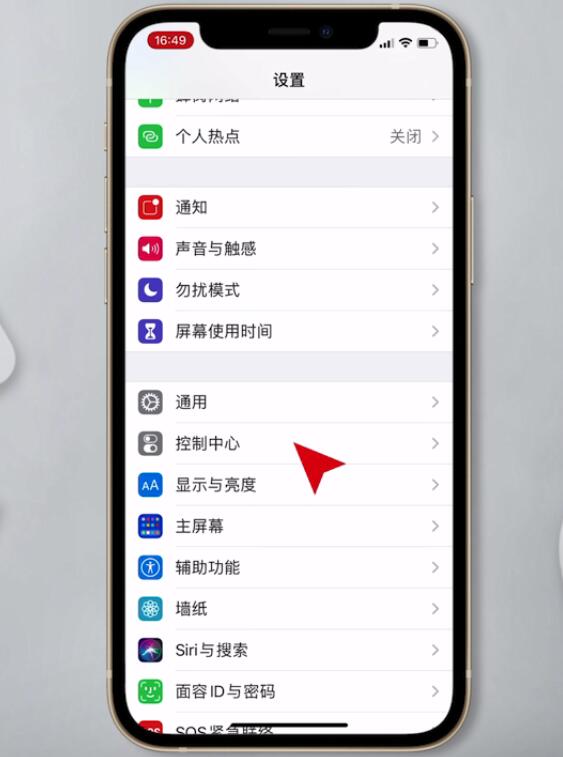
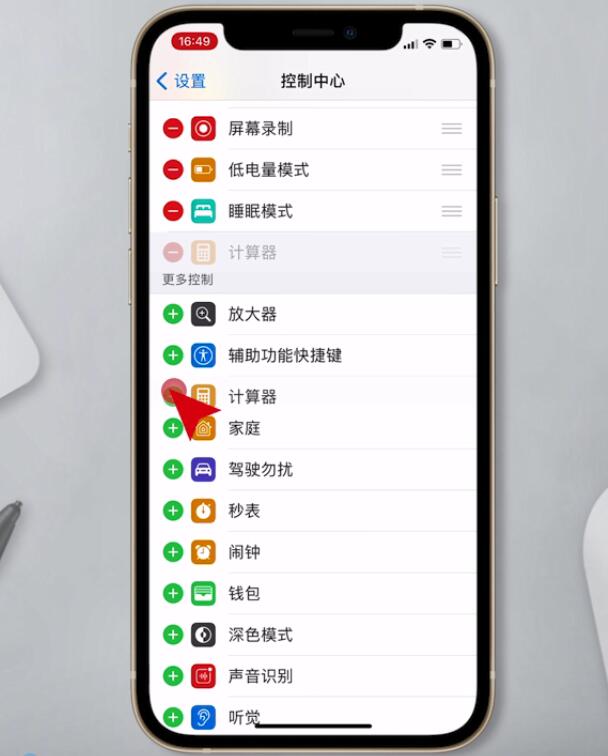
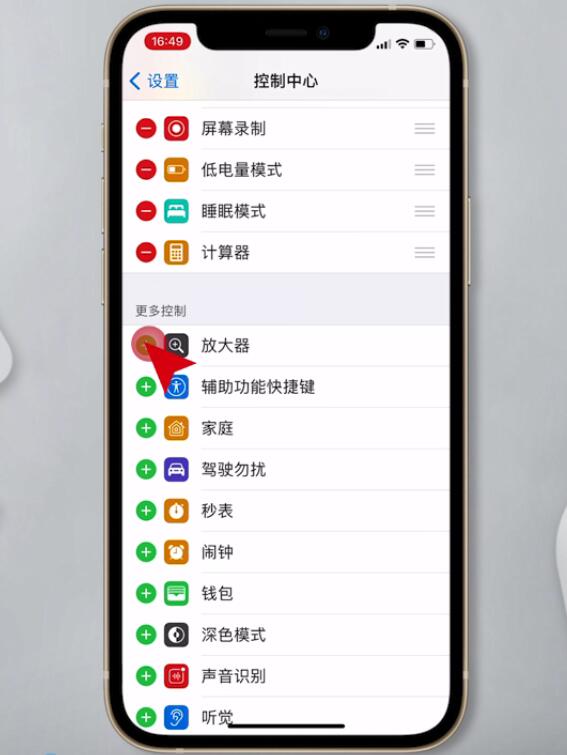
2第二步返回桌面,在桌面上方下拉即可打开控制中心
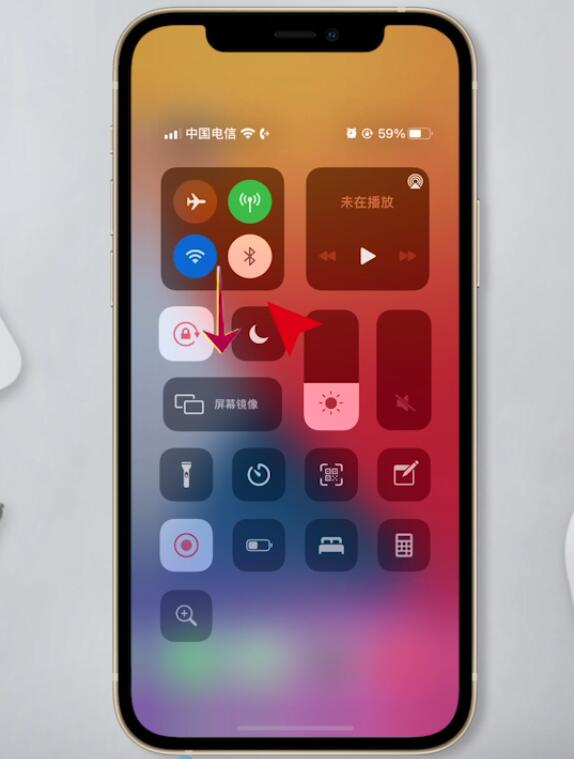
方法二
3第三步打开设置,点击辅助功能,触控

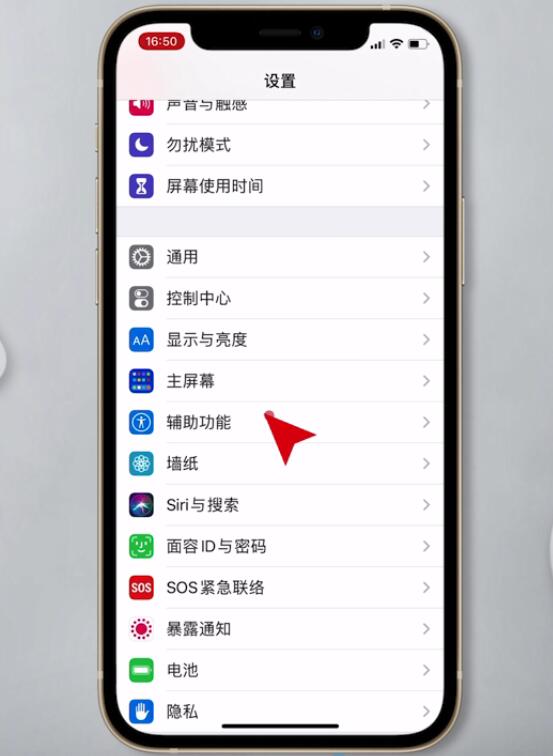
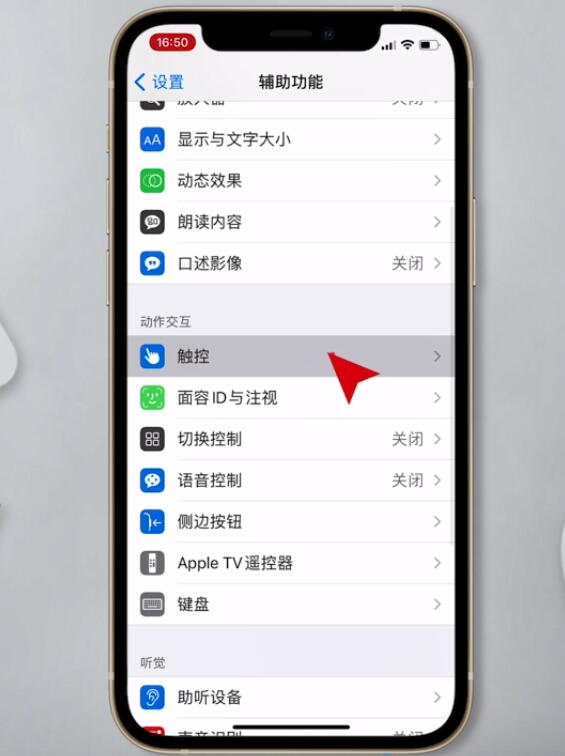
4第四步点击辅助触控,开启辅助触控


5第五步返回桌面,点击桌面的小白点,点击控制中心即可
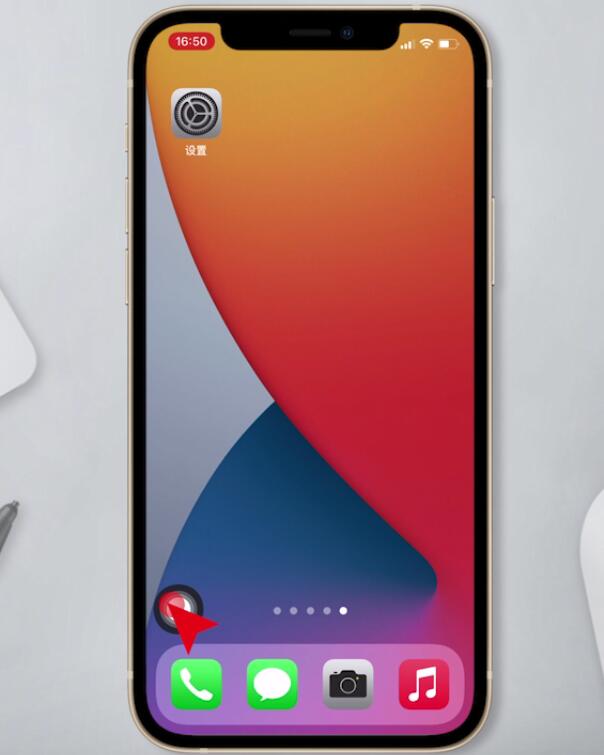

以上就是苹果12控制中心怎么打开的内容,希望对大家有所帮助。
